ps制作2013花纹装饰艺术字(4)
来源:PS学堂
作者:有烟飘过
学习:5673人次
11.我们将第五步隐藏的花纹图层打开,我们也同样添加图层蒙版,黑色画笔擦拭一下。设置图层样式如下,将模式改为溶解。
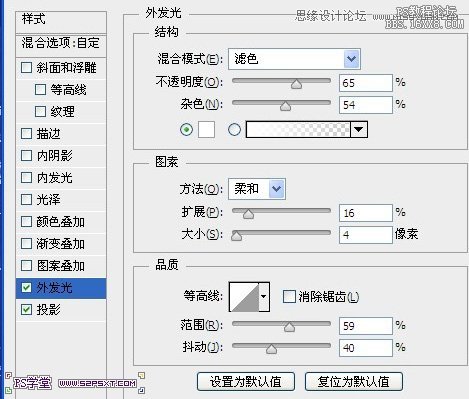
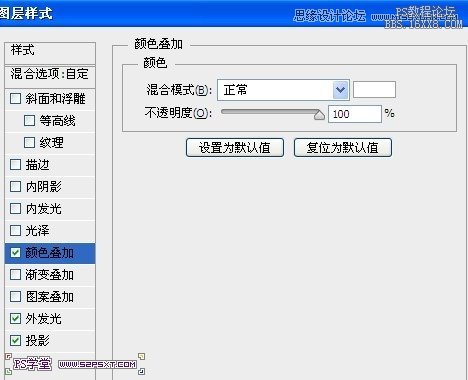
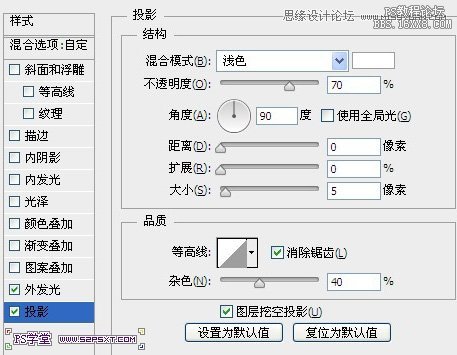

5 天前 上传下载附件 (320.34 KB)
12.选择所有的图层,复制。合并所要复制图层,执行滤镜--模糊--高斯模糊5px,改图层模式为柔光,不透明度50%。再复制合并图层,改模式为滤色,完工。

学习 · 提示
相关教程
关注大神微博加入>>
网友求助,请回答!







